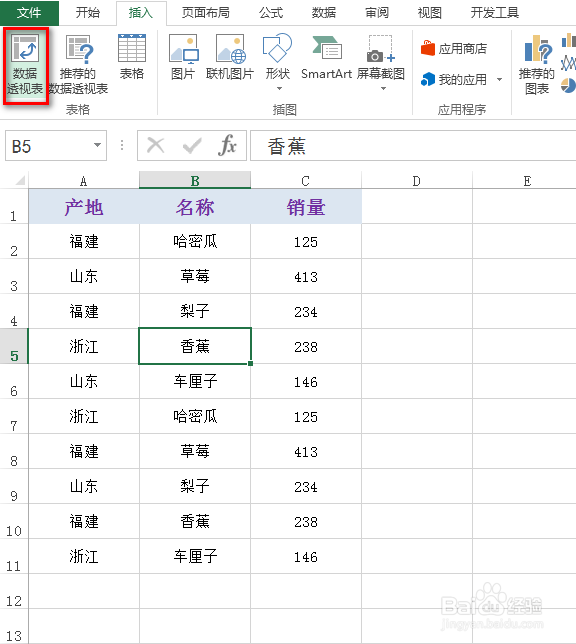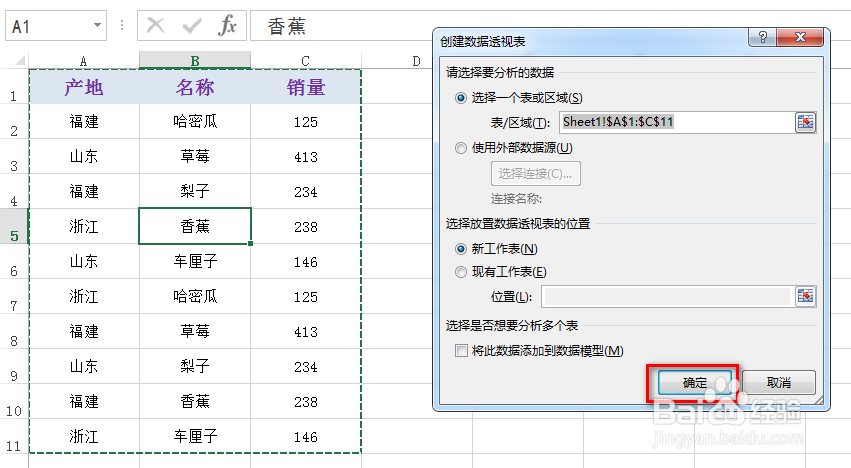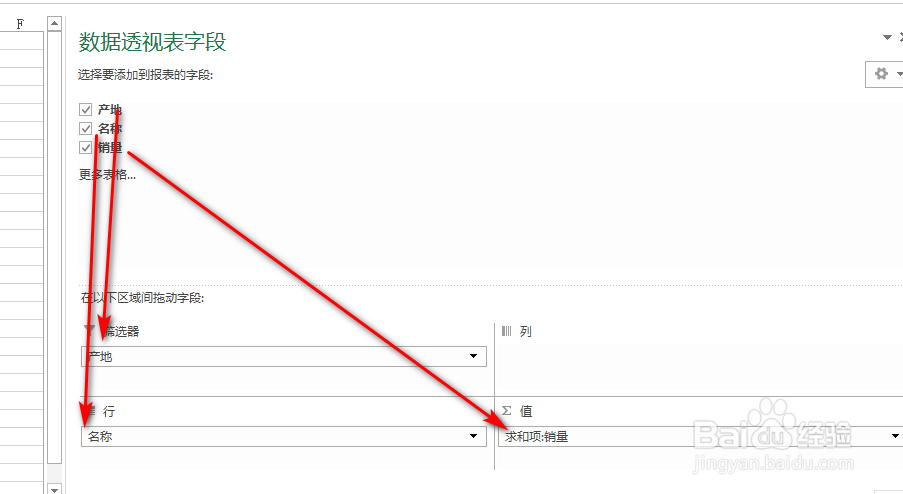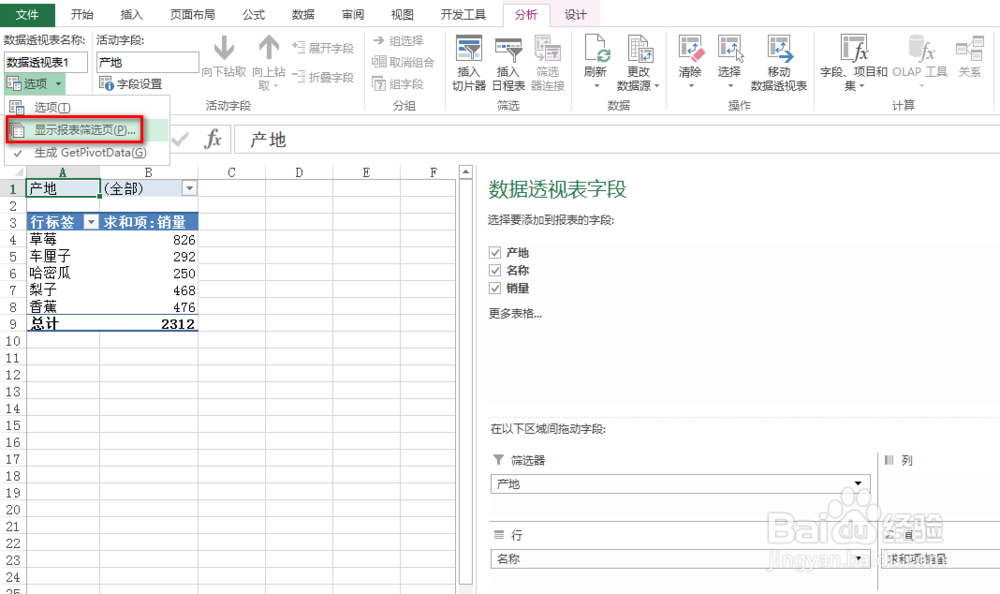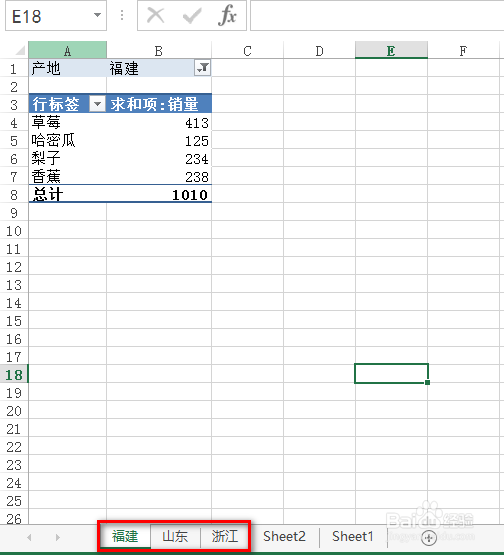excel怎么拆分工作表
1、如下图为原始数据表格,需要对数据表格按照产地进行数据拆分从而形成多个产地对应的工作表。
2、首先,选中任意一个数据表格,在“插入”选项卡下找到并点击“数据透视表”,具体如下图所示:
3、在弹出的对话框中,直接点击“确定”,具体如下图所示:
4、接着,在出现的新界面右侧处,将“筛选”设置为污僻莆姆产地,将“行”设置为名称,将“值”设置为销量,具体如下图所示:
5、紧接着,在“分析”选项卡下找到并点击“选项”右侧的小三角,在出现的下拉菜单中,点击“显示报表筛选页”,在出现的弹出框中,直接点击“确定”即可,具体如下图所示:
6、最后可以看到多个产地对应单独的工作表,具体如下图所示:
声明:本网站引用、摘录或转载内容仅供网站访问者交流或参考,不代表本站立场,如存在版权或非法内容,请联系站长删除,联系邮箱:site.kefu@qq.com。
阅读量:31
阅读量:63
阅读量:72
阅读量:29
阅读量:57